cara konfigurasi dasar Mikrotik RB 750r-2
assalamualaikum wr.wb
Mikrotik RB750 adalah salah satu jenis RouterBoard Mikrotik yang paling
banyak digunakan karena harganya yang murah meriah. Mikrotik RB 750
memiliki 5 buah port ethernet 10/100, dengan prosesor baru Atheros
400MHz dan sudah termasuk dengan lisensi level 4. Sayangnya RB750 tidak
memiliki interface Wireless, sehingga tidak dapat langsung digunakan
untuk membuat wireless Hotspot. Agar dapat membuat wireless Hotspot
perlu ditambahkan perangkat tambahan sebagai Access Point.
Langkah-langkahnya:
- Langkah pertama cara setting RB750 sebelum di setting harus di riset terlebih dahulu caranya menggunakan lidi atau bolpoint.Pencet tombol reset meenggunakan lidi atau bolpoint cara risetnya harus dalam keadaan mati setelah di pencet barulah pasang power apdaptor masukan ke lubang yang sudah disediakan agar menyalah tetap di tekan terus tunggu sekitar 10-15 detik.
- Jika sudah selesai meresetnya barulah memasukan kabel utp rj45 ke ethernet1 server,ethernen2 ke komputer.lalu hidupkan komputer.
-
Jika sudah barulah buka home folder cari folder mikrotik winbox lalu klik kanan terus klik open wait winbox.
- jka sudah klik Mac Addressnya jika sudah di connect lalu akan masuk ke tampilan awal seperti gambar dibawah ini
- jika sudah yang pertama setting dahulu SSIDnya dengan masuk menu ip >> identity
- jika sudah akan muncul tab seperti gambar dibawah ini,lalu berikan nama klik Apply >> OK
- jika sudah masuk ke menu interface lalu berikan nama setiap ethernet ,klik dulu ethernetnya lalu klik doble / klik ICON yang berwarna kuning maka akan muncul tab seperti dibawah,dan juga seterusnya ke ethernet lainya juga diberi nama dengan langkah yang sama
- jika sudah masuk ke menu ip >> addreas fungsinya untuk memberikan IP ke masing-masing ethernet
- jika sudah akan muncul tab baru seperti gambar dibawah ini,jika sudah klik icon +
- jika sudaakan muncul tab dibawah ini,isikan Adderess nya dan pilih interface-nya arahkan ke ether yang dituju,dan begitu juga dengan ethernet lainya dengan langkah yang sama
- Jika sudah masuk ke menu ip >> DHCP client akan muncul tab berikut
-
jika sudah akan muncul tab berikut lalu klik (+)
- kika sudah di klik + maka akan muncul tab lagi seperti gambar dibawah ini.Pada menu interface arahkan yang ingin Di DHCP client yang mana biasanya sumber internet itu di ether 1,lalu apply ok
- setelah itu masuk ke menu ip >> DHCP server
- pada menu DHCP server akan muncul tab berikut,jika sudah klik DHCP setup
- jika sudah klik akan muncul gambar dibawah,klik next
- dibawah next saja
- jika sudah sukses,lalu masuk ke menu ip >> firewall
- jika sudah akan muncul tab berikut,lalu masuk ke menu NAT >> +
- jika sudah pada menu tab dibawah cari OUT INTERCAFE lalu arahkan ke ether 1 karena sumber internet klik Apply >> OK
- jika sudah masuk ke menu Action >> Action >> masquerade klik Apply >> OK
- jika sudah keluar dari winbox,setting ethernet komputernya lalu di obtain
- jika sudah seperti gambar diatas berarti sudah tekoneksi dengan internet
wassalamualikum wr.wb
<<<<<<<SELESAI>>>>>>>>



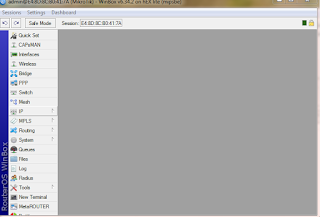




































EmoticonEmoticon